

Wanneer u bij weinig licht foto's maakt met de flits aan, eindigen uw onderwerpen vaak met rode of gloeiende ogen. Deze kleine imperfectie kan een heel mooie foto van een persoon of zelfs uw huisdier verpesten.
U hoeft geen geld uit te geven aan een app om dit soort problemen op te lossen. De fotobewerkingstool op uw iPhone heeft alleen een functie die gemakkelijk te gebruiken is. Hier leest u hoe u rode ogen in foto's op de iPhone kunt corrigeren .
Verwijder rode ogen in iPhone-foto's
Selecteer uw foto en volg deze eenvoudige stappen om rode of gloeiende ogen te verwijderen.
1) Kraan Bewerk vanaf de rechterbovenhoek.
2) Selecteer de oogpictogram van linksboven.
3) Je ziet dan een prompt waarin je wordt gevraagd Tik op elke rode ogen. Terwijl je dit doet, kun je zien dat die fout is verwijderd en kun je indien nodig meerdere keren op hetzelfde oog tikken.
4) Tik op als u klaar bent Gedaan.
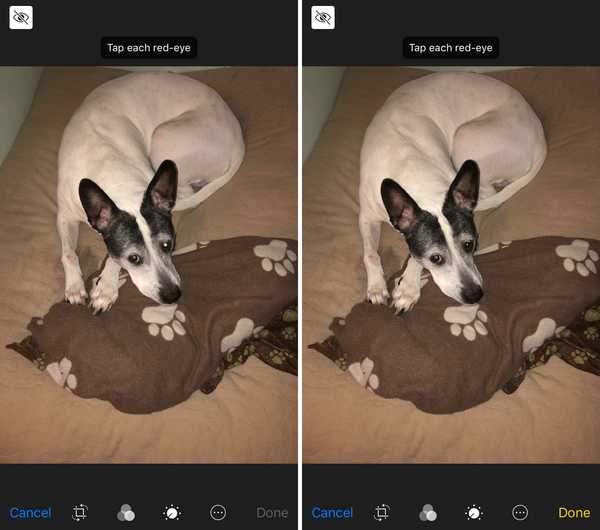
Doe meer met uw foto's
Bekijk deze zelfstudies voor extra hulp bij uw foto's.
- Hoe de GPS-coördinaten voor foto's op de iPhone te bekijken
- Hoe iPhone-foto's te delen via een link
- Hoe de metagegevens van een foto op iPhone te bewerken met MetaTrixter
- Hoe u het formaat van foto's en video's op een iPhone in batch wijzigt
- Foto's markeren en annoteren op iPhone en iPad
- Hoe ongewenste objecten van foto's te verwijderen met TouchRetouch
Inpakken
Het verwijderen van de rode ogen in uw iPhone-foto's is eenvoudig en duurt slechts een paar tikken. En als u ze snel wilt repareren zodat u ze kunt delen, verzenden of posten, kan de bewerkingstool in uw Foto's-app ervoor zorgen.
Heb je tips voor het bewerken van foto's op iPhone die je wilt delen? Laat dan een reactie achter of pingel ons op Twitter.











